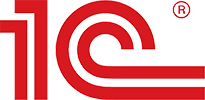8.х Как установить 1С на ноутбуке после его hard reset.
Тема в разделе "Установка платформы "1С:Предприятие 8"", создана пользователем Маринкабух, 17 ноя 2019.
- Похожие темы
-
- Ответов:
- 49
- Просмотров:
- 15.148
-
- Ответов:
- 2
- Просмотров:
- 2.240
-
- Ответов:
- 13
- Просмотров:
- 1.570
-
- Ответов:
- 1
- Просмотров:
- 913
-
8.х Установить 1С
- Ответов:
- 2
- Просмотров:
- 1.610
Загрузка...